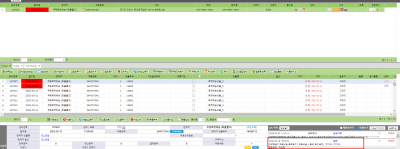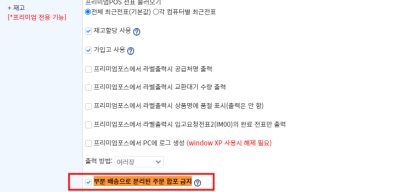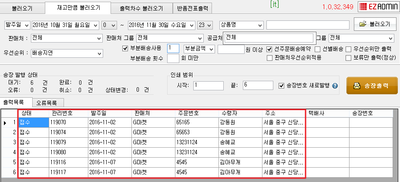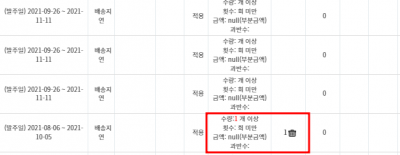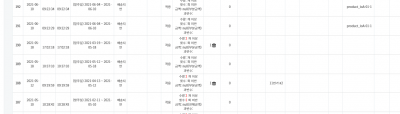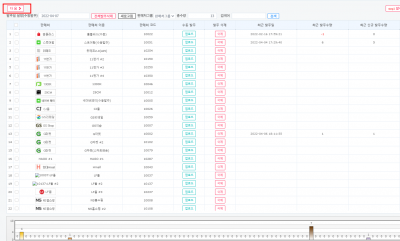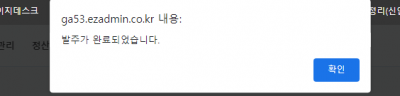"부분 배송으로 분리된 주문 합포 금지"의 두 판 사이의 차이
둘러보기로 이동
검색으로 이동
잔글 |
잔글 |
||
| 29번째 줄: | 29번째 줄: | ||
부분배송으로 분리된 주문에 대한 합포금지 설정여부는 환경설정에서 변경할 수 있습니다. | 부분배송으로 분리된 주문에 대한 합포금지 설정여부는 환경설정에서 변경할 수 있습니다. | ||
| − | ||[[파일:부분배송 | + | ||[[파일:부분배송 환경설정.png|대체글=|섬네일|400x400픽셀|(확대하려면 클릭)]] |
|} | |} | ||
| 50번째 줄: | 50번째 줄: | ||
| − | ||[[파일: | + | ||[[파일:송장출력 재고만큼불러오기.png|대체글=|섬네일|400x400픽셀|(확대하려면 클릭)]] |
|} | |} | ||
| 73번째 줄: | 73번째 줄: | ||
부분 배송으로 분리된 주문 합포 금지 설정하면 실시간 할당에서도 적용되나, 부분배송으로 나눠질때가 아닌 출력시에 붙는 거라 출력 안 된 주문건에 합포금지가 붙습니다. | 부분 배송으로 분리된 주문 합포 금지 설정하면 실시간 할당에서도 적용되나, 부분배송으로 나눠질때가 아닌 출력시에 붙는 거라 출력 안 된 주문건에 합포금지가 붙습니다. | ||
| − | ||[[파일: | + | ||[[파일:재고만큼 불러오기 조건값 설정.png|대체글=|섬네일|400x400픽셀|(확대하려면 클릭)]] |
|} | |} | ||
| 141번째 줄: | 141번째 줄: | ||
위 작업 후 <b>기록삭제</b> 및 <b>합포과정</b>을 통해 주문을 원상태로 돌릴 수 있습니다. | 위 작업 후 <b>기록삭제</b> 및 <b>합포과정</b>을 통해 주문을 원상태로 돌릴 수 있습니다. | ||
| − | ||[[파일: | + | ||[[파일:부분배송 주문다운로드2 로그보기.png|대체글=|섬네일|400x400픽셀|(확대하려면 클릭)]] |
|} | |} | ||
| 154번째 줄: | 154번째 줄: | ||
| valign="top" | | | valign="top" | | ||
1. 로그를 보면 이전에 재고만큼 불러오기 한 기록(차수)을 볼 수 있습니다. | 1. 로그를 보면 이전에 재고만큼 불러오기 한 기록(차수)을 볼 수 있습니다. | ||
| − | ||[[파일: | + | ||[[파일:주문다운로드2(재고) 차수 로그.png|대체글=|섬네일|400x400픽셀|(확대하려면 클릭)]] |
|} | |} | ||
| 167번째 줄: | 167번째 줄: | ||
| valign="top" | | | valign="top" | | ||
2. 이 중 <b>휴지통</b> 아이콘이 있는 차수는 부분배송으로 분리된 주문이 있다는 것을 의미합니다. | 2. 이 중 <b>휴지통</b> 아이콘이 있는 차수는 부분배송으로 분리된 주문이 있다는 것을 의미합니다. | ||
| − | ||[[파일: | + | ||[[파일:차수 휴지통.png|대체글=|섬네일|400x400픽셀|(확대하려면 클릭)]] |
|} | |} | ||
| 180번째 줄: | 180번째 줄: | ||
| valign="top" | | | valign="top" | | ||
3. 분리 후 합포금지된 주문을 원상복귀 시키려면 해당 주문이 분리된 차수를 골라 <b>휴지통</b>을 클릭합니다. | 3. 분리 후 합포금지된 주문을 원상복귀 시키려면 해당 주문이 분리된 차수를 골라 <b>휴지통</b>을 클릭합니다. | ||
| − | ||[[파일: | + | ||[[파일:주문다운로드2(재고) 휴지통 비우기.png|대체글=|섬네일|400x400픽셀|(확대하려면 클릭)]] |
|} | |} | ||
| 193번째 줄: | 193번째 줄: | ||
| valign="top" | | | valign="top" | | ||
4. 다음과 같은 팝업창이 활성화되면 <b>확인</b>을 클릭합니다. | 4. 다음과 같은 팝업창이 활성화되면 <b>확인</b>을 클릭합니다. | ||
| − | ||[[파일: | + | ||[[파일:부분배송 휴지통 확인요청.png|대체글=|섬네일|400x400픽셀|(확대하려면 클릭)]] |
|} | |} | ||
| 212번째 줄: | 212번째 줄: | ||
|} | |} | ||
5. 그래프 여부와 상관없이, <b>다음</b>버튼을 클릭하여 <b>발주4단계</b>를 완료합니다. | 5. 그래프 여부와 상관없이, <b>다음</b>버튼을 클릭하여 <b>발주4단계</b>를 완료합니다. | ||
| − | ||[[파일: | + | ||[[파일:주문배송관리-발주.png|대체글=|섬네일|400x400픽셀|(확대하려면 클릭)]][[파일:발주완료탭.png|대체글=|섬네일|400x400픽셀|(확대하려면 클릭)]] |
| − | [[파일: | ||
|} | |} | ||
2022년 4월 7일 (목) 08:17 판
개요
|
이 페이지는 재고만큼 불러오기로 부분배송처리한 주문이 다시 합쳐지지 않도록 합포금지하는 방법을 설명하고 있습니다.
※합포금지란? 주문정보가 같은 다른 주문과 합쳐지는 것을 방지하는 기능을 의미합니다. |
step 1. 부분배송으로 분리된 주문 합포금지 설정하기
|
부분배송으로 분리된 주문에 대한 합포금지 설정여부는 환경설정에서 변경할 수 있습니다. |
step 2. 부분배송 건 합포금지과정 알아보기
1. 송장출력 메뉴에서 재고만큼 불러오기 탭을 선택합니다.
|
|
2. 부분배송사용에 체크 후 원하는 조건을 설정하고 검색 합니다.
|
|
3. 불러와진 리스트는 조건에 맞게 분리된 주문입니다. |
|
4. 해당 주문을 C/S창에서 검색 시 합포금지가 되어 있는 것을 확인할 수 있습니다. |
|
5. 합포금지가 되면, 다른 주문과 합포가 되지 않습니다. |
step 3. 합포금지 해제하기
위 작업 후 기록삭제 및 합포과정을 통해 주문을 원상태로 돌릴 수 있습니다. |
|
1. 로그를 보면 이전에 재고만큼 불러오기 한 기록(차수)을 볼 수 있습니다. |
|
2. 이 중 휴지통 아이콘이 있는 차수는 부분배송으로 분리된 주문이 있다는 것을 의미합니다. |
|
3. 분리 후 합포금지된 주문을 원상복귀 시키려면 해당 주문이 분리된 차수를 골라 휴지통을 클릭합니다. |
|
4. 다음과 같은 팝업창이 활성화되면 확인을 클릭합니다. |
5. 그래프 여부와 상관없이, 다음버튼을 클릭하여 발주4단계를 완료합니다. |